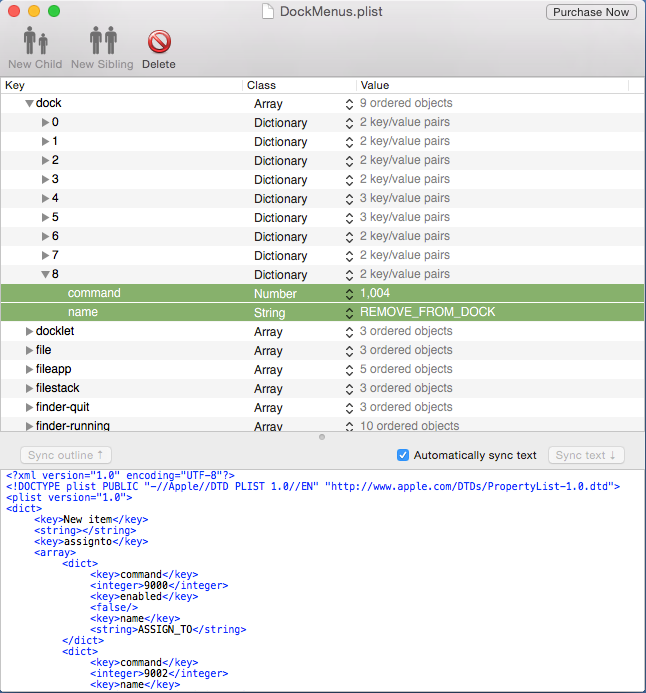Tengo una carpeta llamada zzTrash en mi directorio de inicio (el nombre de archivo la coloca al final de la lista de directorios). La coloco en la barra lateral del Finder. Dentro de esa carpeta tengo carpetas como zzTrash2019-08-09 que contienen, adivina qué, todo el contenido de la papelera de reciclaje vaciada en esa fecha.
Arrastro archivos no deseados ya sea a zzTrash o a la papelera de reciclaje real. A intervalos (mensualmente; realísticamente cuando las colisiones de nombres comienzan a ser molestas), creo una carpeta con fecha dentro de zzTrash, y arrastro cosas tanto de a) la papelera de reciclaje real como de b) las cosas que están desordenando zzTrash (que no están en una carpeta con fecha) hacia esa carpeta con fecha.
Las cosas que sé positivamente que nunca necesitaré, se dejan en la papelera de reciclaje real, y se vacían. ¡Esto jamás sería contenido que yo creé! Esto serían cosas que descargué o generé a partir de otros datos.
A intervalos raros, los archivos con fecha de zzTrash se trasladan a un disco externo.
Si tengo poco espacio en disco, lo primero que hago es hacer clic en "mostrar todos los tamaños" y buscar en zzTrash cualquier archivo grande que pueda eliminar de verdad.
Así que si tienes la urgencia de vaciar la papelera de reciclaje, muévela a zzTrash inmediatamente.
De todas formas, debes dominar tus hábitos. Obviamente, has creado una rutina en tu camino / creado un piloto automático reflexivo sobre la eliminación, y has dejado de pensar lo suficiente en tus acciones. Resolver ese problema es por qué utilizo zzTrash.
Desactiva el vaciado automático, obviamente. Esa configuración no es apropiada para creadores de contenido, es para consumidores de contenido.